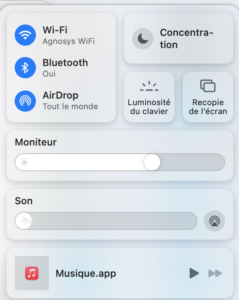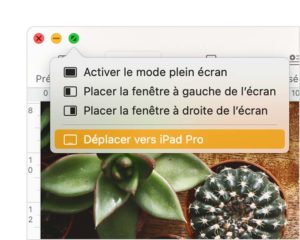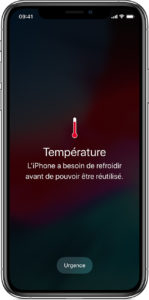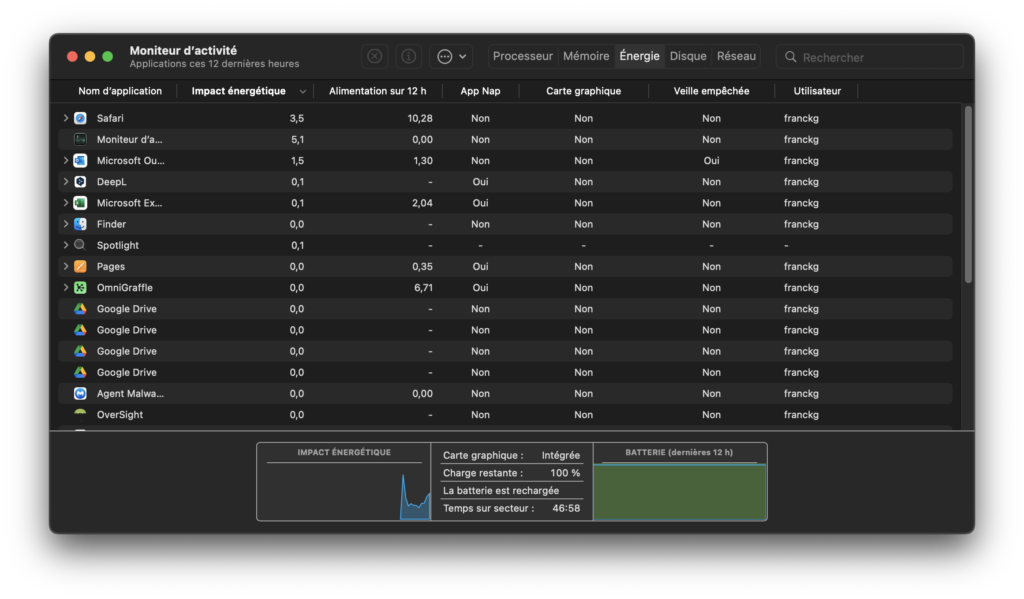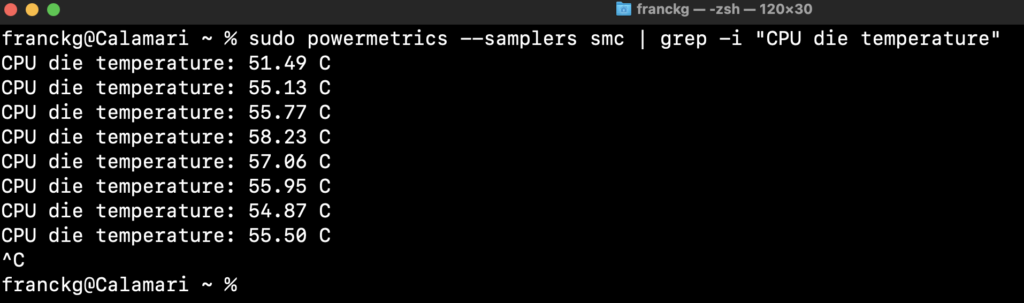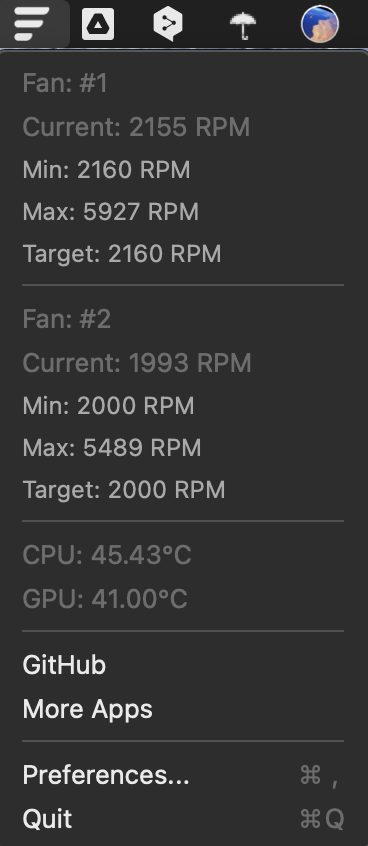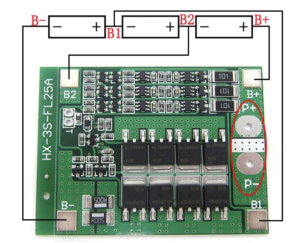À leurs débuts, la durée de vie des disque SSD préoccupait les utilisateurs qui s’inquiétaient de la conservation de leurs données. Au fil du temps, cette nouvelle technologie est devenue de plus en plus fiable. Cependant, la question de sa longévité est toujours d’actualité. Contrairement aux disques durs traditionnels, le SSD n’est pas sujet à l’usure mécanique. Toutefois, il demeure limité en termes de cycles d’écriture et d’effacement, en particulier en raison de l’usure électrique de ses composants.
Dans cet article, nous vous parlerons de la durée de vie d’un SSD et nous vous présenterons un logiciel permettant d’estimer le temps restant avant une panne probable.
Commençons par décrire le fonctionnement d’un SSD
Il existe trois types de mémoire flash dans la constitution d’un SSD :
– la SLC NAND (Single Level Cell) : chaque cellule élémentaire peut stocker un seul bit
– la MLC NAND (Multi Level Cell) : chaque cellule peut stocker deux bits
– la TLC NAND (Triple Level Cell) : chaque cellule peut stocker trois bits.
La règle est la suivante : plus la cellule stocke un nombre de bits élevés, plus la durée de vie de cette cellule est diminuée.
On peut supposer qu’un disque SSD vendu à un prix relativement bas est probablement composé essentiellement de la NAND TLC.
Si vous souhaitez un disque SSD dont la durée de vie sera plus élevé, il faudra se tourner vers des disques utilisant la technologie MLC ou SLC. La technologie SLC étant plutôt réservée aux industriels et aux militaires.
Une seconde déduction que l’on peut faire, c’est que plus le disque va exécuter des cycles d’effacement/écriture de données, plus on va accentuer son usure (la lecture quant à elle n’a pas vraiment d’incidence sur la durée de vie).
Pour vérifier la durée de vie de votre SSD je vous invite a télécharger le logiciel Drive Dx depuis le site Web https://binaryfruit.com/drivedx.
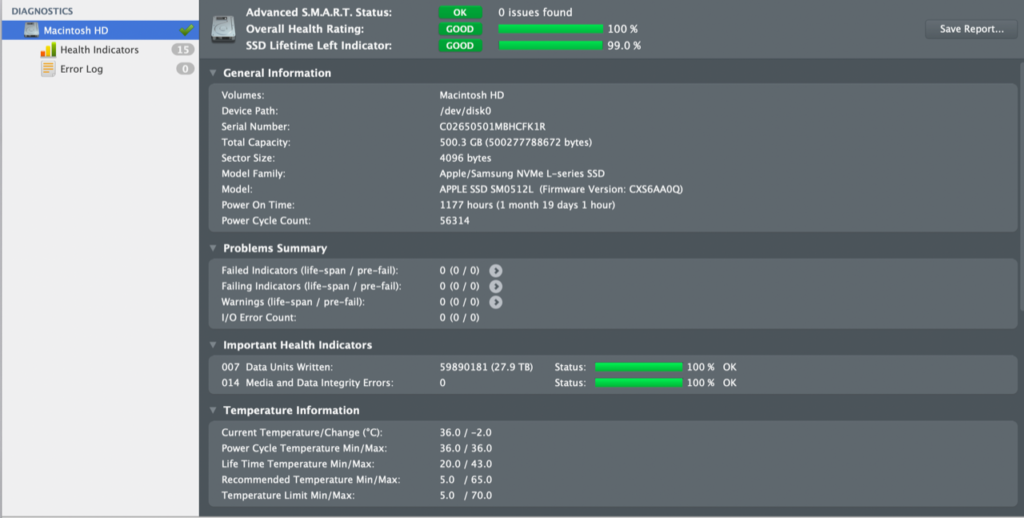
Sur la photo ci-dessus, nous visualisons le résultat d’un disque SSD Samsung 512 Go d’un MacBook Pro 15″ 2016.
Nous constatons qu’après sept ans d’utilisation quotidienne, la durée de vie résiduelle est estimée à 99 %.
Comment peut-on interpréter ce résultat ?
Pour faire simple, le logiciel Drive Dx tient compte du nombre d’octets écrits sur le SSD appelé TBW (pour TeraBytes Writing).
Samsung affirme que son SSD, avec une capacité de 512 Go, est conçu pour gérer 150 téraoctets écrits (TBW), ce qui équivaut à une charge de lecture / écriture quotidienne de 40 Go sur une période de dix ans.
Dans cet exemple, Drive Dx indique que le disque a écrit 27,9 To, j’ai donc encore beaucoup de marge avant d’user les cellules (en écriture).
Drive Dx nous permet de visualiser également les erreurs que le SSD aurait engendré. Dans mon cas, nous constatons que cette valeur est à zéro.
Drive Dx nous informe aussi sur le nombre d’heures d’utilisation (1177 heures ) et le nombre de cycles (56314) d’allumage/extinction (Power cycles).
Enfin, les caractéristiques du SSD sont également à prendre en compte pour déterminer sa durée de vie. Ici mon modèle est un SSD Samsung /Apple NVME comme évoqué plus haut.
Chez Samsung, le MTBF (Mean Time Between Failures) est de 1,5 million d’heures. Cette valeur correspond au temps moyen avant panne et est une information donnée par le constructeur (cette valeur peut être difficile à trouver). Nous pouvons aussi rechercher une valeur AFR (pour Annual Failure Rate). Ce chiffre correspond au nombre de pannes par an que l’on peut retrouver sur certains sites.
Par conséquent, la durée de vie moyenne de chaque SSD est en général précisée par le fabricant. Vous pouvez soit la calculer, soit vous servir du logiciel Drive Dx.
Soyez conscient, cependant, que de nombreuses études ont montré que les SSD ont une durée de vie plus longue que prévu et sont maintenant plus fiables que les disques durs conventionnels.
Si vous souhaitez acquérir les connaissances nécessaires pour effectuer des récupérations de données sur des supports de stockage tels que des disques SSD, nous vous invitons à vous inscrire à notre formation Récupération de données, disponible en présentielle et à distance.

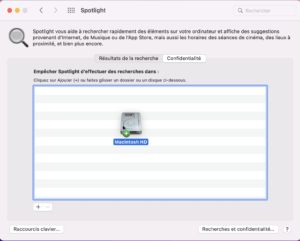
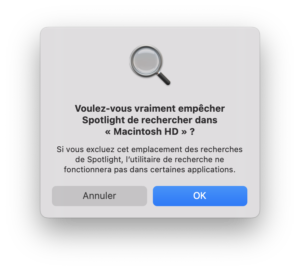
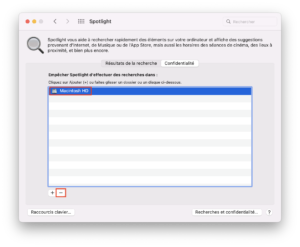
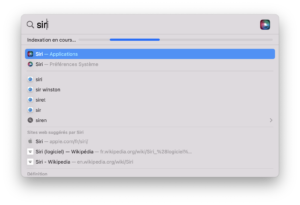
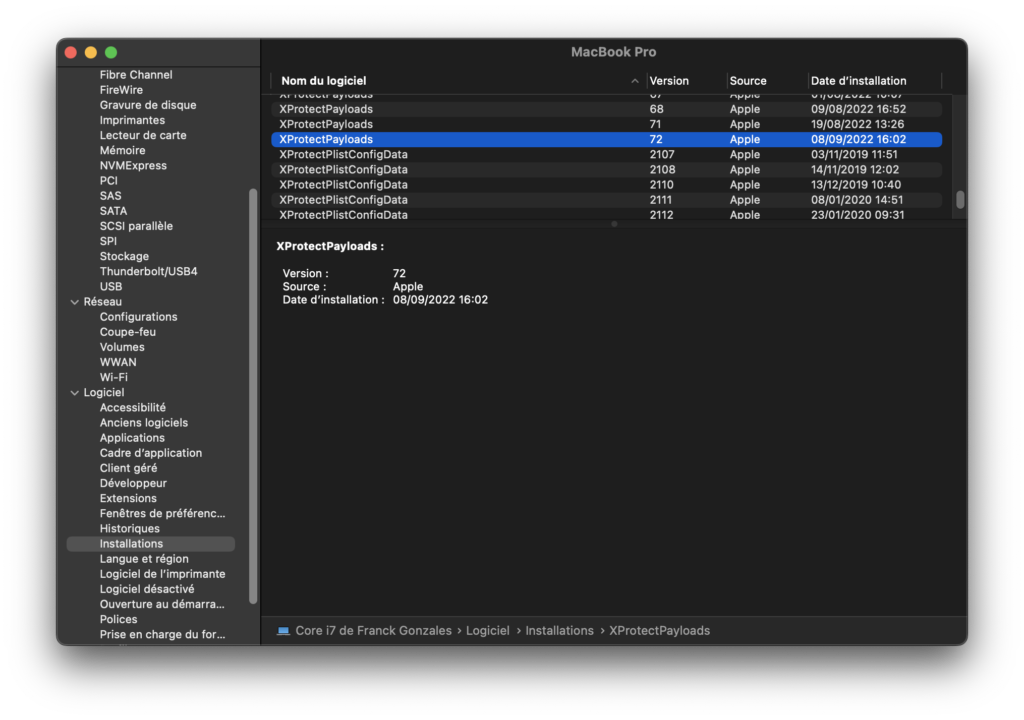
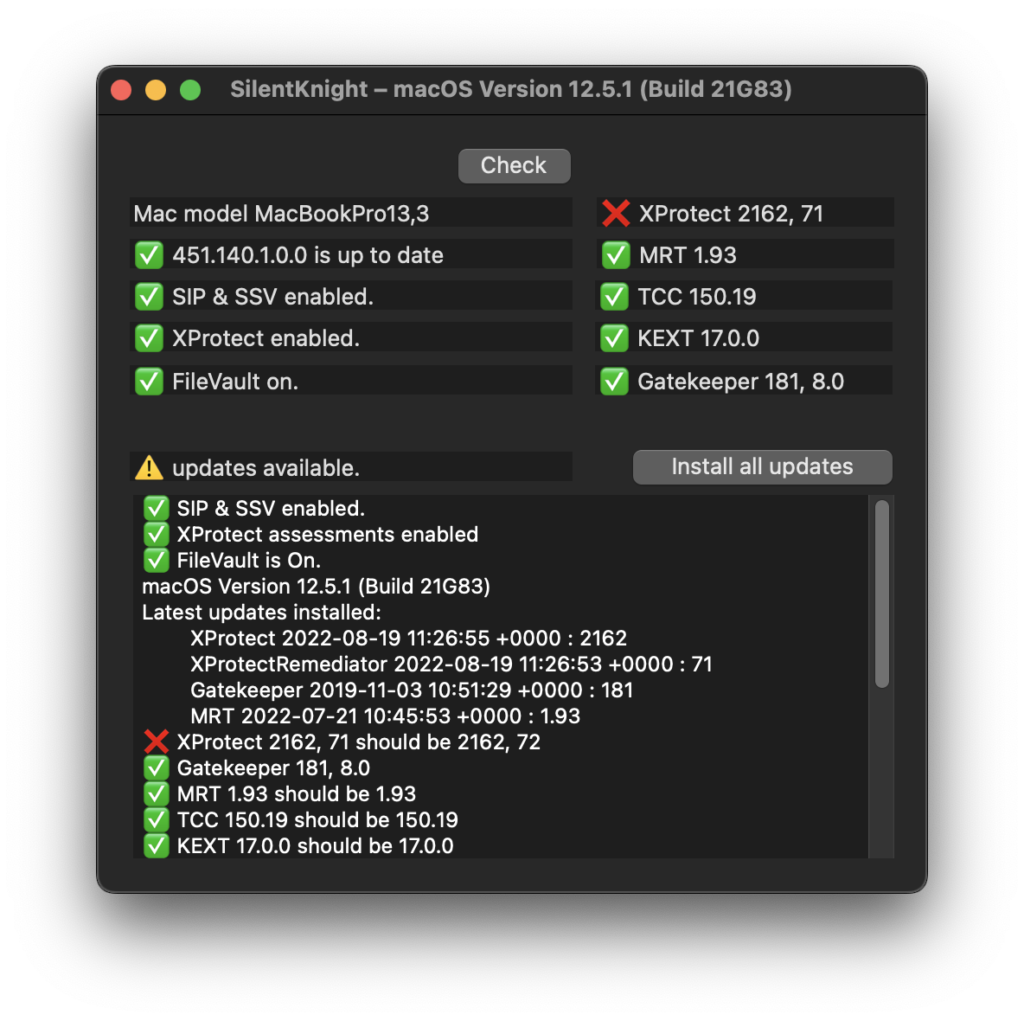

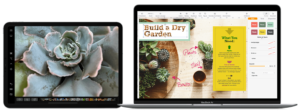 Sidecar nécessite un Mac compatible exécutant macOS Catalina (macOS 10.15) ou version ultérieure et un iPad compatible exécutant iPadOS 13 ou version ultérieure.
Sidecar nécessite un Mac compatible exécutant macOS Catalina (macOS 10.15) ou version ultérieure et un iPad compatible exécutant iPadOS 13 ou version ultérieure.